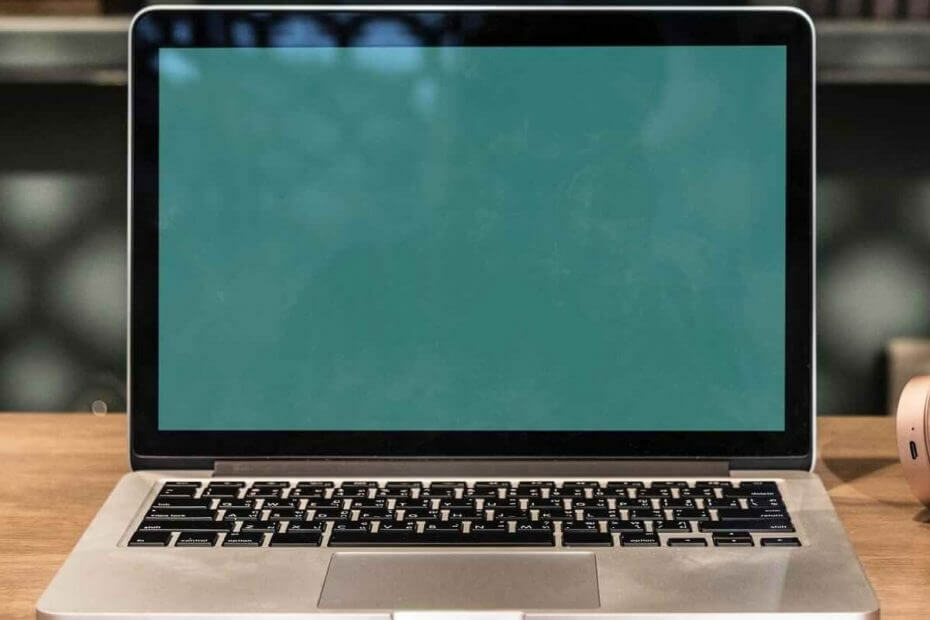
Tento softvér opraví bežné chyby v počítači, ochráni vás pred stratou súborov, škodlivým softvérom, zlyhaním hardvéru a optimalizuje váš počítač na maximálny výkon. Opravte problémy s počítačom a odstráňte vírusy hneď v 3 jednoduchých krokoch:
- Stiahnite si Restoro PC Repair Tool dodávaný s patentovanými technológiami (patent k dispozícii tu).
- Kliknite Spustite skenovanie nájsť problémy so systémom Windows, ktoré by mohli spôsobovať problémy s počítačom.
- Kliknite Opraviť všetko opraviť problémy ovplyvňujúce bezpečnosť a výkon vášho počítača
- Restoro bol stiahnutý používateľom 0 čitateľov tento mesiac.
Cortana kombinuje svoje vyhľadávanie na webe s hľadaním súborov. Keď teda zadáte kľúčové slovo do vyhľadávacieho poľa, Cortana vyhodí zhodné súbory aj Vyhľadávanie na webe Bing Návrhy. Niektorí používatelia uprednostnili deaktiváciu webového vyhľadávania Bing od spoločnosti Cortana pomocou nastavení editora zásad skupiny vo Windows 10 Pro a Enterprise.
Avšak Aktualizácia z apríla 2018 zlomil Nepovoliť vyhľadávanie na webe Nastavenie skupinovej politiky pre systém Windows 10 Pro. Aj keď táto možnosť pre podnikových používateľov stále funguje, výber Nepovoliť vyhľadávanie na webe vo Windows 10 Pro nevypne vyhľadávanie Cortany Bing po aktualizácii z apríla 2018. Takto stále môžete blokovať webové vyhľadávania Cortany v systéme Windows 10 Pro a ďalších vydaniach, ktoré neobsahujú Editor zásad skupiny.
Ako zakázať webové vyhľadávanie v Cortane?
- Upravte register
- Vypnite Bing na webe pomocou programu WinAero Tweaker
1. Upravte register
Môžete upraviť register a blokovať tak hľadanie Bing od Cortany. Ak to chcete urobiť, uistite sa, že váš používateľský účet je správcovský. Potom postupujte podľa pokynov nižšie a upravte register.
- Otvorte príkaz Spustiť stlačením klávesovej skratky Windows + X a výberom položky Bež.
- Zadaním príkazu „regedit“ do poľa Spustiť otvorte Editor registrov.
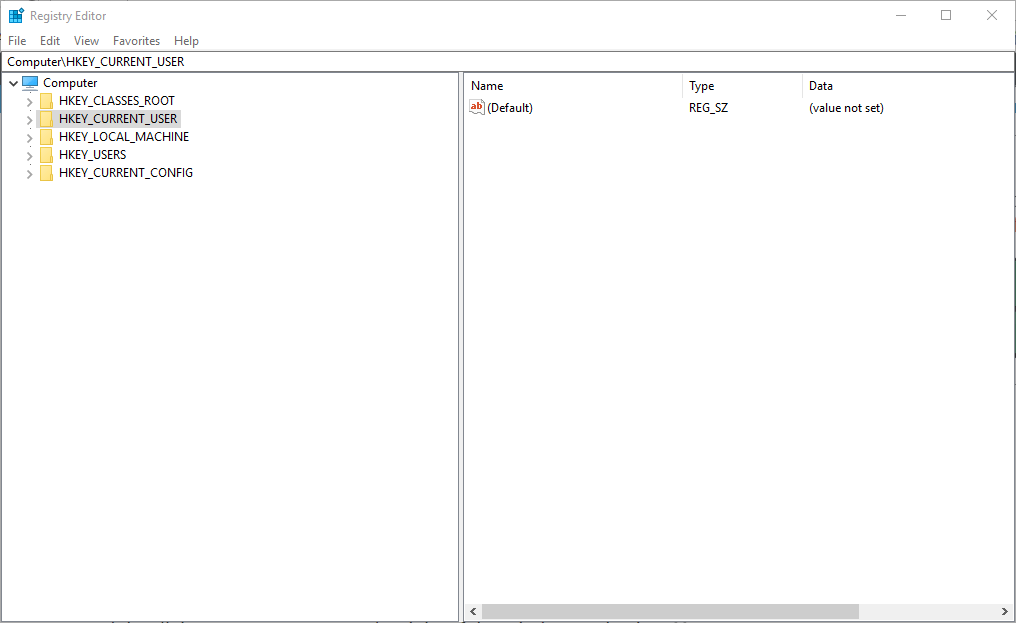
- Potom otvorte túto cestu kľúča v editore databázy Registry: HKEY_CURRENT_USER \ Software \ Microsoft \ Windows \ CurrentVersion \ Search.

- Pravým tlačidlom myši kliknite na prázdne miesto v pravej časti okna a vyberte príkaz Nový > Hodnota DWORD (32-bitová). Potom vstúpte BingSearchEnabled pre názov DWORD.

- Vyberte Hodnota DWORD (32-bitová) v kontextovej ponuke nastavíte nový AllowSearchToUseLocation DWORD.
- Vyberte Hodnota DWORD (32-bitová) založiť a CortanaSúhlas DWORD, ak register už neobsahuje túto hodnotu DWORD. Potom by ste mali mať v kľúči Hľadať dve alebo tri nové hodnoty DWORD, ako je uvedené nižšie.
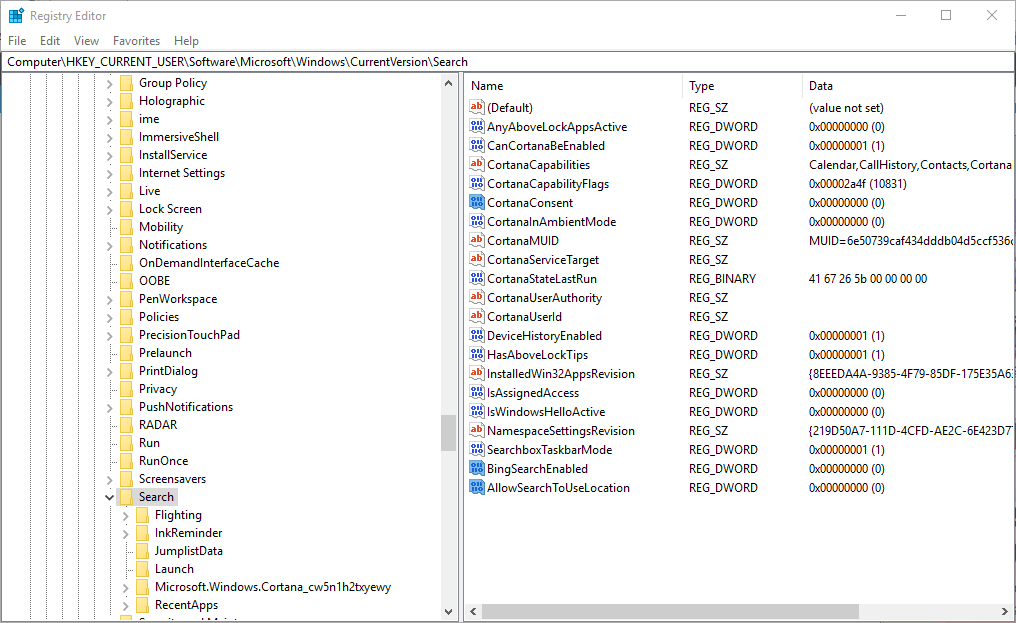
DWORDy BingSearchEnabled a AllowSearchToUseLocation vypnú Cortanine vyhľadávanie na webe, keď nakonfigurujete ich hodnotové údaje na 0 (čo je predvolená hodnota). Webové vyhľadávanie v Cortane môžete zapnúť alebo vypnúť dvojitým kliknutím na tieto DWORDs, čím otvoríte ich okná Upraviť DWORD. Ak chcete povoliť webové vyhľadávanie v Cortane, zadajte 1 do oboch ich údajových polí Hodnota, zatiaľ čo údajová hodnota 0 pre BingSearchEnabled a DWORD AllowSearchToUseLocation vypne webové vyhľadávanie Cortana.
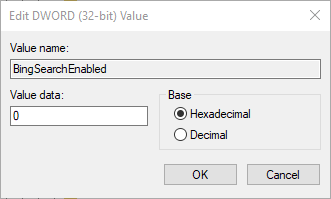
2. Vypnite Bing na webe pomocou programu WinAero Tweaker
WinAero Tweaker je vynikajúci freewarový program na prispôsobenie pre Windows 10, 8 a 7. Tento program obsahuje a Zakážte vyhľadávanie na webe na paneli úloh a v Cortane možnosť, ktorú môžete vybrať na vypnutie webového vyhľadávania Bing. Takže namiesto úpravy registra, ako je uvedené vyššie, môžete zvoliť túto možnosť WinAero Tweaker nasledujúcim spôsobom.
- Kliknite WinAero Tweaker na táto strana aby ste uložili ZIP softvéru do Windows.
- Otvorte program WinAero Tweaker ZIP v Prieskumníkovi súborov.
- Stlačte tlačidlo Extrahovať všetko tlačidlo na otvorenie okna zobrazeného nižšie.

- Stlačte tlačidlo Prechádzať Tlačidlo vyberte cestu k priečinku, do ktorého sa má WinAero Tweaker extrahovať.
- Potom stlačte Extrahovať tlačidlo.
- Otvorte sprievodcu nastavením WinAero Tweaker z extrahovaného priečinka a nainštalujte softvér.
- Otvorte okno WinAero Tweaker.
- V okne WinAero Tweaker rozbaľte kategóriu Desktop a Taskbar.
- Kliknite Zakázať vyhľadávanie na webe v ľavej časti okna otvorte nižšie uvedenú možnosť.
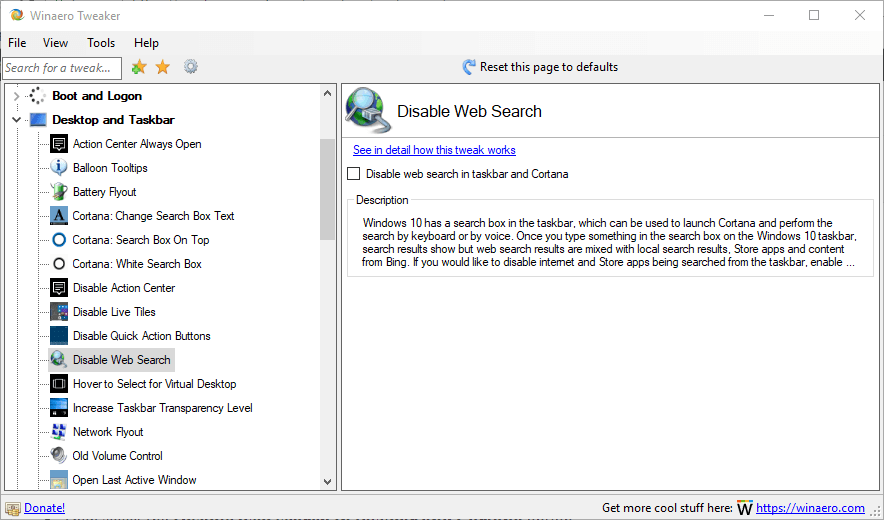
- Potom vyberte ikonu Zakážte vyhľadávanie na webe na paneli úloh a v Cortane možnosť.
Spoločnosť Microsoft môže niekedy vydať aktualizáciu, ktorá opraví možnosť Zásady skupiny Nepovoliť webové vyhľadávanie v systéme Windows 10 Pro. Zatiaľ však môžete zablokovať vyhľadávanie na webe spoločnosti Cortana pomocou programu WinAero Tweaker alebo ručnou úpravou registra.
SÚVISIACE PRÍBEHY KONTROLY:
- Úplná oprava: V systéme Windows 10 chýba vyhľadávacie pole Cortana
- Edge môže podporovať Ask Cortanu a druhý vyhľadávací modul v jeho kontextovej ponuke
- Windows 10 je možné uniesť, keď je uzamknutý s pomocou Cortany
 Stále máte problémy?Opravte ich pomocou tohto nástroja:
Stále máte problémy?Opravte ich pomocou tohto nástroja:
- Stiahnite si tento nástroj na opravu PC hodnotené Skvelé na TrustPilot.com (sťahovanie sa začína na tejto stránke).
- Kliknite Spustite skenovanie nájsť problémy so systémom Windows, ktoré by mohli spôsobovať problémy s počítačom.
- Kliknite Opraviť všetko opraviť problémy s patentovanými technológiami (Exkluzívna zľava pre našich čitateľov).
Restoro bol stiahnutý používateľom 0 čitateľov tento mesiac.


